전부터 미루고 미루다 써보고 싶었던 ESP32 개발 시작.
인터랙티브아트, 미디어아트, HCI 분야로 연구하고 작업하려다 보면 이미 완제품으로 되어있는 센서들만 썼었는데
직접 개발보드를 써서 만들어보고 싶었음.
흔히 개발보드로 익숙한 아두이노는 교육용에 적합한 느낌이고 내구도나 안정성이 아쉬웠던거 같아서 예전에 써봤다가 작업용으로는 꺼려지게 됐다.
작업용으로 적합한거는 라즈베리파이랑 ESP32인듯 하다.
그 중에 ESP32가 작고 싸고 저전력으로 작동하고 WIFI와 블루투스도 지원해서 가볍게 무선 데이터 통신 및 처리하는 용도로 적합해 보인다.
ESP32 연결 및 드라이버 설치

C타입을 지원하고 WIFI와 블루투스를 지원하는 모델 사용
ESP32의 개발도 Arduino IDE를 사용한다.
https://www.arduino.cc/en/software/
Software
Open-source electronic prototyping platform enabling users to create interactive electronic objects.
www.arduino.cc
여기서 설치 후 실행
파일 - 환경설정 - Additional boards manager URLs에
'https://raw.githubusercontent.com/espressif/arduino-esp32/gh-pages/package_esp32_index.json' 추가
+ " https://dl.espressif.com/dl/package_esp32_index.json" 이것도 같이 추가

도구 - 보드 - 보드매니저에서 ESP32 검색 후 설치
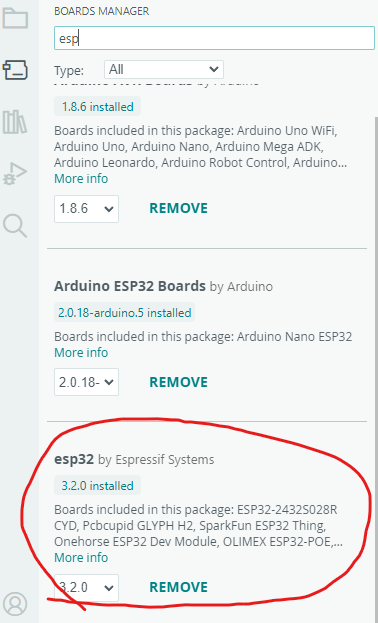
데이터 전송을 지원하는 케이블로 ESP32와 PC 연결
도구 - 보드 - ESP32로 가서 자신이 사용하는 ESP32 보드에 맞는 모델 설정
(굉장히 많은 종류의 모델이 나오는데 모델명 잘 확인하기)

그리고 포트 지정(포트는 각 PC에 따라 포트 넘버 다름)

이때 연결된 ESP32의 포트가 안뜰경우
-연결한 케이블이 데이터 전송을 지원하지 않는 케이블인 경우
-해당 ESP32의 드라이버가 없는 경우
만약 ESP32의 드라이버 문제인 경우에 해당 드라이버를 찾아서 설치해주면 Port가 뜬다.
https://sparks.gogo.co.nz/ch340.html
CH340 Drivers for Windows, Mac and Linux
Did you know you automatically get $5 off for every $50 added to your cart? Well, now you know. ( Excludes shipping/handling & sale items, not in conjuction with any other voucher/discount/promo code. ) <!-- COVID-19 Update : Aucklanders should allow up to
sparks.gogo.co.nz
CH340 드라이버 문제인 경우 위 드라이버 설치 후 해결
테스트 데이터 업로드
void setup() {
Serial.begin(115200);
Serial.println("ESP32 연결 성공!");
}
void loop() {
}간단하게 "ESP32 연결 성공!" 이라는 문자를 출력하는 코드 실행
-ESP32 드라이버도 잘 설치 됨
-보드와 포트도 잘 설정 됨
-케이블도 PC랑 잘 연결해서 불도 들어옴
그런데 업로드 시 아래와 같이 오류가 나오는 경우가 있음
Sketch uses 292222 bytes (22%) of program storage space. Maximum is 1310720 bytes.
Global variables use 20500 bytes (6%) of dynamic memory, leaving 307180 bytes for local variables. Maximum is 327680 bytes.
esptool.py v4.8.1
Serial port COM3
Connecting......................................
A fatal error occurred: Failed to connect to ESP32: Wrong boot mode detected (0x13)! The chip needs to be in download mode.
For troubleshooting steps visit: https://docs.espressif.com/projects/esptool/en/latest/troubleshooting.html
Failed uploading: uploading error: exit status 2
위와 같이 오류가 나올 경우 자동으로 다운로드 모드에 진입하지 못하는 경우이고,
수동으로 다운로드 모드에 진입 하면 해결 가능
IDE에서 업로드 버튼을 누르고 Output 창에서 'Connecting...'이 실행되고 있을때
1.ESP32의 BOOT 버튼 누른채로 유지
2.ESP32의 BOOT 버튼 누르고 있는 상태에서, EN(Reset)버튼 한번만 누르고 뗌
3.그리고 ESP32의 BOOT버튼도 뗌
(생각보다 1,2,3 순서의 타이밍이 중요함)
(몇번 실패 했는데, Connecting 나오자마자 바로 빠르게 1,2,3을 진행해야 함)

제대로 진행이 되면 업로드가 시작되고 끝나면 'Done Uploading'이라는 문구가 나온다.